掌握Excel表格拆分技巧,提升数据处理效率!
429
2022-10-19

WPS2016怎么使用照相机将表格内容直接拍照生成图片?
WPS表格新增了照相机功能,使用该功能我们直接就可以将WPS表格里的内容直接拍照生成我们的图片,插入到我们的文档里,来看看这个功能是如何操作的吧。
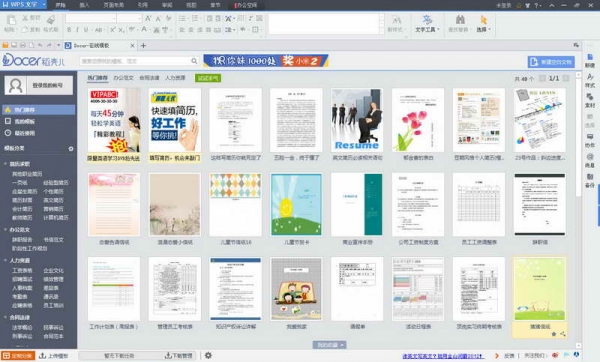 1、打开WPS,进入WPS操作界面,如图所示:
1、打开WPS,进入WPS操作界面,如图所示:
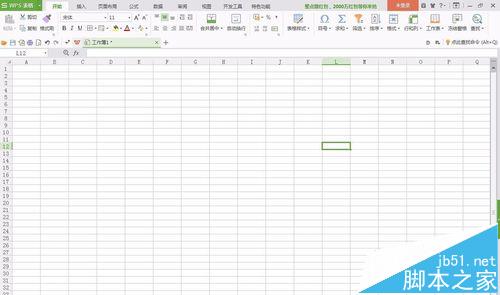 2、在上面的菜单栏里找到插入菜单,如图所示:
2、在上面的菜单栏里找到插入菜单,如图所示:
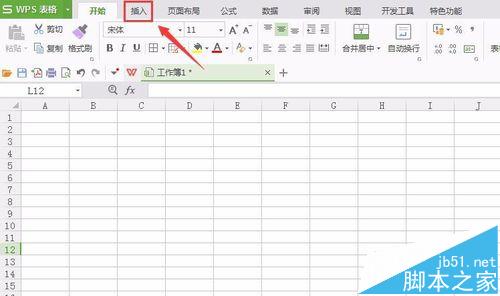
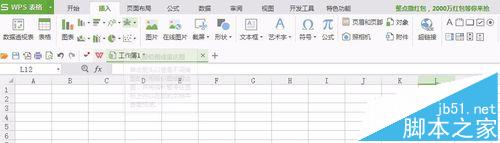 4、在视图区选择我们需要的文字或者表格,如图所示:
4、在视图区选择我们需要的文字或者表格,如图所示:
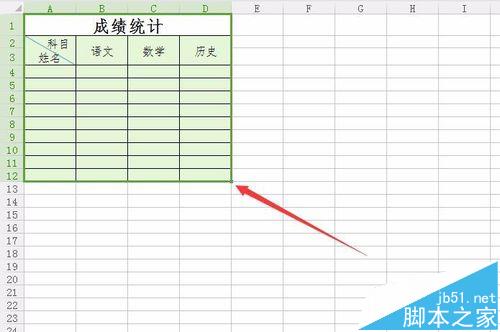 5、在插入编辑区找到照相机选项,如图所示:
5、在插入编辑区找到照相机选项,如图所示:
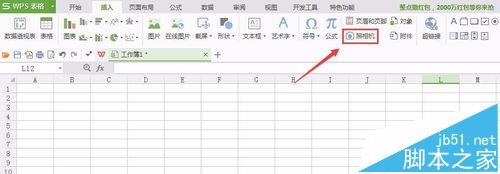
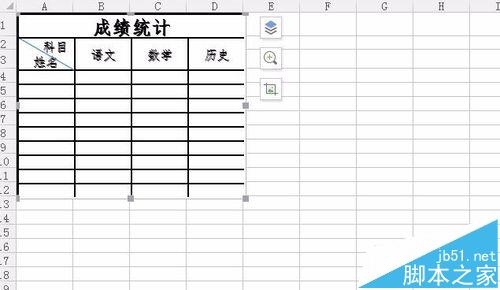 7、用鼠标左键将照相机拍照得到的图片移出来,放到合适的位置,操作完成,如图所示:
7、用鼠标左键将照相机拍照得到的图片移出来,放到合适的位置,操作完成,如图所示:
 注意事项:
注意事项:
使用的是WPS2016的版本。
相关推荐:
WPS2016怎么制作数据透视表?
WPS2016怎么输入角标?WPS上角标的输入方法
wps2016怎么生成目录? wps2016抢先版自动生成目录的教程
版权声明:本文内容由网络用户投稿,版权归原作者所有,本站不拥有其著作权,亦不承担相应法律责任。如果您发现本站中有涉嫌抄袭或描述失实的内容,请联系我们jiasou666@gmail.com 处理,核实后本网站将在24小时内删除侵权内容。